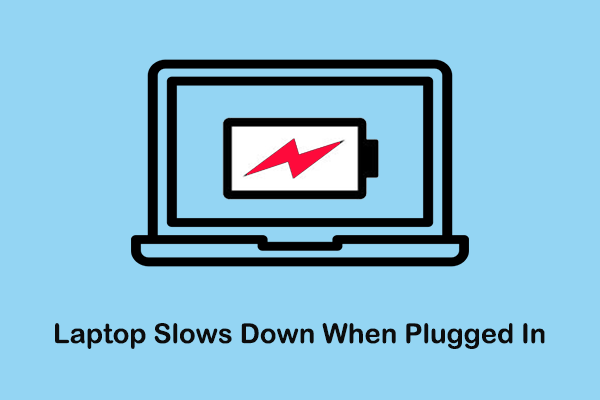Tidak apa-apa jika Laptop Saya Menjadi Panas Saat Bermain Game
Saat menggunakan laptop, panas yang dihasilkan menyebabkan suhu komputer meningkat. Fenomena ini terutama terlihat saat menjalankan game berukuran besar. Banyak pengguna laptop yang khawatir apakah laptop kepanasan saat bermain game akan mempengaruhi umur komputernya.
Suhu laptop berhubungan dengan beban. Secara umum suhu normal laptop adalah sebagai berikut:
- Suhu siaga: sekitar 40 ℃.
- Suhu beban rendah (lihat video): antara 45 – 60 ℃.
- Suhu beban rendah (tonton siaran langsung): pada 60 ℃.
- Suhu beban tinggi (bermain game, rendering): Normal untuk suhu sekitar 70°C.
Selama suhu laptop tetap dalam batas normal, komputer Anda tidak akan dirugikan. Namun jika suhu CPU terus-menerus di atas 75 derajat, Anda mungkin perlu mengambil beberapa langkah untuk mendinginkan komputer Anda.
Cara Menghentikan Laptop Terlalu Panas Saat Bermain Game
Metode 1. Lakukan Langkah-Langkah Pemecahan Masalah Dasar
Menghadapi masalah “laptop kepanasan saat bermain game”, ada beberapa langkah mudah yang bisa Anda coba untuk mendinginkan laptop.
- Membersihkan debu laptop: Matikan komputer dan gunakan sikat lembut atau kapas untuk bersihkan kipas laptop dan sirip pipa panas.
- Jika Anda menggunakan komputer, harap letakkan di atas platform yang keras dan stabil, bukan di atas selimut atau bahan lainnya. Jika ventilasi komputer terhalang, laptop tidak dapat menghilangkan panas pada waktunya.
- Jangan gunakan laptop Anda di lingkungan yang sangat panas karena akan menyebabkan suhu komputer cepat naik.
- Gunakan bantalan pendingin saat bermain game, yang dapat menurunkan suhu antara komponen elektronik dan unit pendingin untuk meningkatkan efek pendinginan notebook.
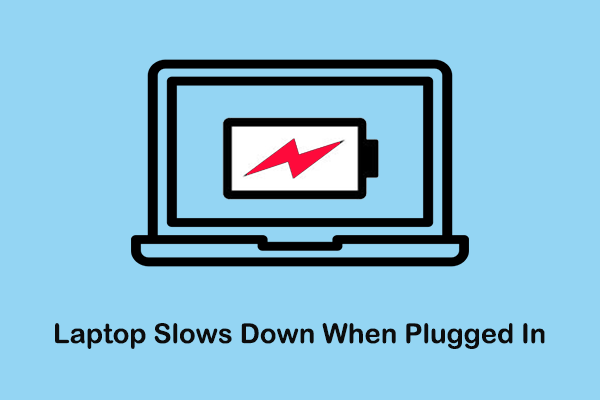
Laptop Lemot Saat Dicolokkan? Solusi Praktik Terbaik
Laptop HP, Dell, dan Acer melambat saat dicolokkan? Selesaikan masalah ini dengan menerapkan pendekatan dalam tutorial langkah demi langkah ini.
Baca selengkapnya
Metode 2. Akhiri tugas yang tidak perlu
Selain langkah umum di atas yang dapat Anda lakukan jika laptop Anda kepanasan saat bermain game, Anda juga harus memeriksa apakah ada terlalu banyak program yang berjalan. Jika komputer menjalankan terlalu banyak program, CPU komputer, memori, kartu grafis, hard drive, motherboard, dll. akan mengeluarkan banyak panas sehingga menyebabkan komputer menjadi terlalu panas.
Langkah 1. Klik kanan logo jendela tombol di bilah tugas Anda dan pilih Pengelola tugas.
Langkah 2. Pilih program yang tidak Anda perlukan dan klik program tersebut Akhir tugas tombol

Metode 3. Ubah Pengaturan Daya
Jika komputer selalu menggunakan kecepatan prosesor maksimal untuk menjalankan game, hal ini dapat menyebabkan laptop mengalami overheat. Menyesuaikan pengaturan daya untuk menyesuaikan cara komputer Anda menggunakan dan menghemat daya adalah solusi yang efektif.
Langkah 1. Klik di atasnya Jendela + R kombinasi tombol untuk membuka jendela run.
Langkah 2. Di kotak teks pop-up, ketik powercfg.cpl dan tekan Memasuki.
Langkah 3. Di jendela baru, pastikan untuk memilih itu Seimbang (disarankan) pilihan atau itu Hemat daya pilihan Lalu klik Ubah pengaturan paket di sebelah yang terpilih.

Langkah 4. Klik Ubah pengaturan daya lanjutan.
Langkah 5. Di jendela baru, gulir ke bawah untuk memperluas Manajemen daya prosesor > keadaan prosesor maksimum. Setelah itu sesuaikan nilainya menjadi 99 bukannya 100.

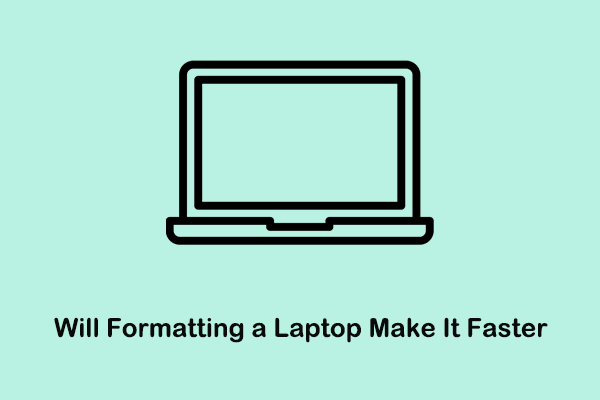
Apakah memformat laptop akan lebih cepat? Dijawab!
Apakah memformat laptop akan lebih cepat? Baca artikel ini untuk mendapatkan jawaban dan mempelajari cara memformat laptop untuk mempercepatnya.
Baca selengkapnya
Backup File atau Recover File yang Terhapus Akibat Laptop Overheat
Jika komputer Anda terlalu panas, hal ini dapat merusak hard drive atau perangkat keras lainnya, yang mengakibatkan hilangnya data. Jadi, sangat penting untuk membuat cadangan file penting Anda.
MiniTool ShadowMaker adalah solusi pencadangan file yang profesional dan kuat. Ini dapat secara efektif mencadangkan file/folder, partisi/disk, dan sistem operasi Windows. Jadi, jika file Anda terhapus, Anda dapat memulihkannya menggunakan gambar cadangan. Anda dapat mengunduh Edisi Uji Coba untuk melindungi file Anda secara gratis selama 30 hari.
Coba MiniTool ShadowMakerKlik untuk mengunduh100%Bersih & Aman
Jika Anda perlu memulihkan file yang terhapus tanpa file cadangan, MiniTool Power Data Recovery harus dicoba. Ini adalah alat pemulihan data profesional dan ramah lingkungan yang efektif untuk memulihkan berbagai file, termasuk dokumen, video, gambar, file audio, dll.
Anda dapat menggunakan edisi gratis untuk memeriksa apakah item yang dihapus dapat ditemukan dan memulihkan file 1 GB secara gratis. Hanya tiga langkah (memindai, PROYEKDan Menyimpan), Anda dapat memulihkan file yang terhapus atau hilang.
Pemulihan Data Daya MiniTool GratisKlik untuk mengunduh100%Bersih & Aman

Artikel ini menjelaskan langkah-langkah menghapus file yang terhapus karena overheating secara detail: Bagaimana Cara Memperbaiki Laptop Overheat dan Menyimpan Data Anda?
Kata-kata Terakhir
Laptop kepanasan saat bermain dan mengisi daya? Silakan bersantai dan ikuti pendekatan yang dijelaskan di atas untuk menyelesaikan masalah ini.
Perlu diperhatikan juga bahwa Anda sebaiknya membuat cadangan barang-barang penting jika terjadi kecelakaan.
Jika Anda memerlukan bantuan lebih lanjut dengan perangkat lunak MiniTool, silakan hubungi kami melalui [email protected].